2 opmerkelijke technieken om watermerk in GIMP uit afbeelding te verwijderen
Heeft u een foto met een watermerk en bent u van plan deze te verwijderen? Welnu, deze watermerken bederven meestal de schoonheid van een bepaalde foto. Daarom konden sommigen het niet gebruiken wanneer ze maar wilden vanwege de watermerken. GIMP is een van de vele manieren waarop u watermerken kunt verwijderen. Daarmee hebben we een stapsgewijze handleiding voor het gebruik gegeven GIMP over het verwijderen van watermerken. Niet alleen dat we ook een alternatief hebben gedeeld dat je kunt proberen. Je hebt dus nog een andere optie. Lees en scroll hier.

- GIDSENLIJST
- Deel 1. Watermerk verwijderen met GIMP
- Deel 2. Beste alternatief voor GIMP
- Deel 3. Veelgestelde vragen over het verwijderen van watermerk met GIMP
Deel 1. Watermerk verwijderen met GIMP
Het verwijderen van watermerken wordt inderdaad een algemene noodzaak. Sommigen doen het voor persoonlijk gebruik, anderen doen het voor creatieve projecten. Met dat in gedachten is GIMP een van de tools die velen voor dit soort behoeften gebruiken. GIMP staat voor GNU Image Manipulation, een populaire afbeeldingseditor op internet. Het biedt gratis manieren om ongewenste watermerken te verwijderen. In dit deel bespreken we twee effectieve methoden om GIMP te gebruiken om watermerken uit afbeeldingen te verwijderen. Zonder verder oponthoud, laten we nu verder gaan.
Methode 1. Gebruik de kloontool
De methode Klonen is de gemakkelijkste manier om watermerken uit uw afbeeldingen te verwijderen. Het is een methode waarbij u een soortgelijk onderdeel van de foto kopieert. Daarna plak je het in je watermerk en meng je het. Hier is hoe:
Zorg ervoor dat de GIMP-software is gedownload en op uw computer is geïnstalleerd. Ga naar het tabblad Bestand en klik op de optie Openen in het vervolgkeuzemenu. U kunt ook op CTRL+O drukken om de afbeelding te uploaden.
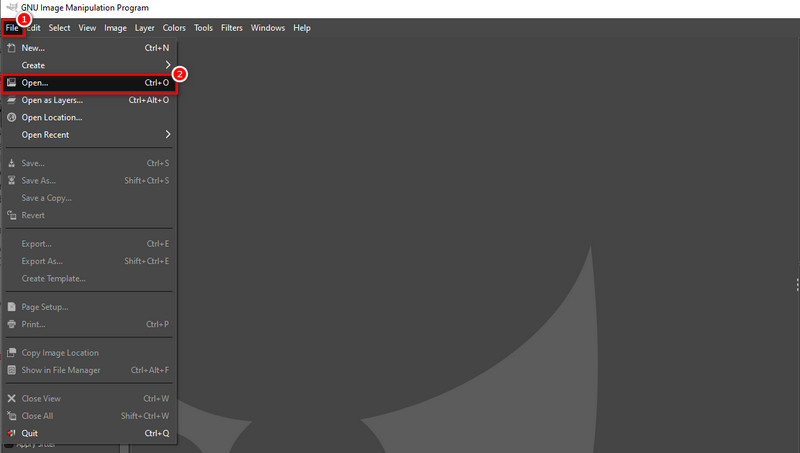
Navigeer daarna naar het tabblad Extra en selecteer Paint Tools. Klik vervolgens op de optie Klonen. Pas de penseelgrootte aan zodat deze overeenkomt met het gedeelte rond het watermerk. Selecteer en kopieer nu een soortgelijk gebied uit uw afbeelding. Terwijl u dit doet, klikt u op de CTRL-toets.
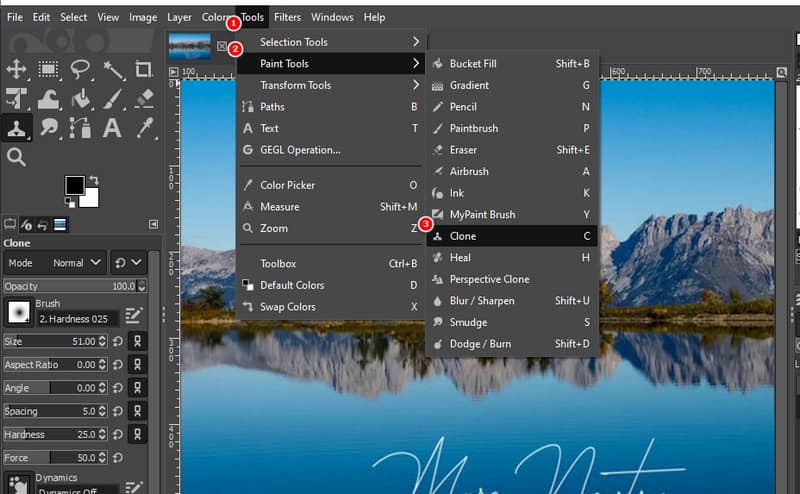
Begin nu met het verwijderen van uw watermerk door het watermerk te schilderen met het gebied dat u hebt gekozen. Doe dit door de CTRL-toets los te laten terwijl u de cursor beweegt om het watermerk te schilderen. Zorg ervoor dat u het mengt met de gesamplede pixels, zodat het er vloeiend uitziet.
Als u klaar bent, is het tijd om uw afbeelding zonder watermerk op te slaan. Ga naar het tabblad Bestand en kies de optie Opslaan. Selecteer ten slotte een doelmap om het bestand te exporteren. En dat is het!
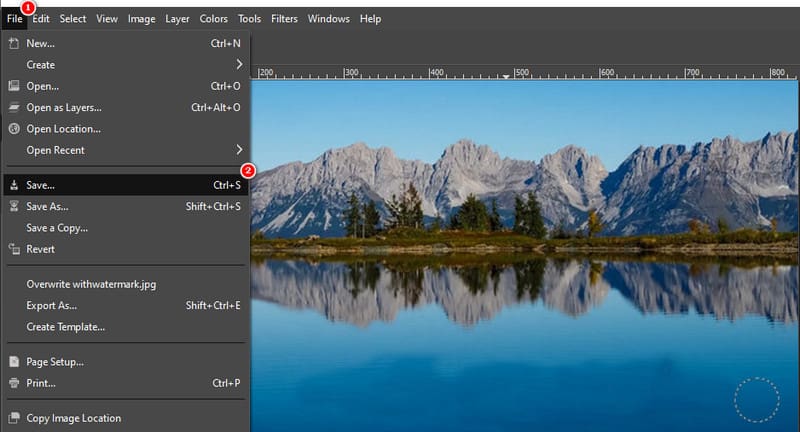
Methode 2. Opnieuw synthetiseren met het Heal Selection Filter
Resynthesizer is een plug-in die u in uw GIMP hebt geïnstalleerd. Het biedt verschillende hulpmiddelen om uw afbeeldingen te bewerken. Hiermee kunt u ook een watermerk in GIMP verwijderen. Zorg er eerst voor dat de resynthesizer-plug-in is geïnstalleerd. Als u klaar bent, kunt u als volgt een watermerk in GIMP verwijderen met Heal Selection:
Kies een selectietool die u wilt gebruiken volgens uw voorkeur. U kunt het gereedschap Vrije selectie of Schaar gebruiken om het watermerkgebied te selecteren.

Ga na de selectie naar het tabblad Filters en kies de optie Verbeteren. Selecteer in het vervolgkeuzemenu dat daarom wordt gevraagd de optie Heal Selection.
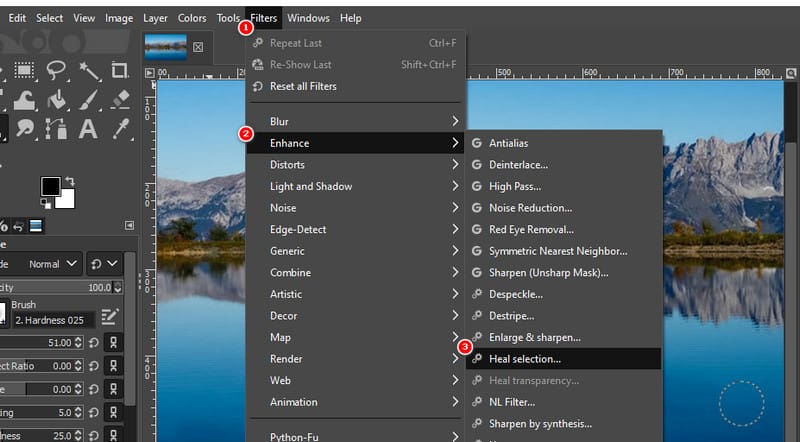
Er verschijnt een dialoogvenster en u moet het genezingsproces specificeren. Pas de instellingen aan uw behoeften aan. Als u tevreden bent, klikt u op OK om het door u gekozen gebied van de foto te herstellen.
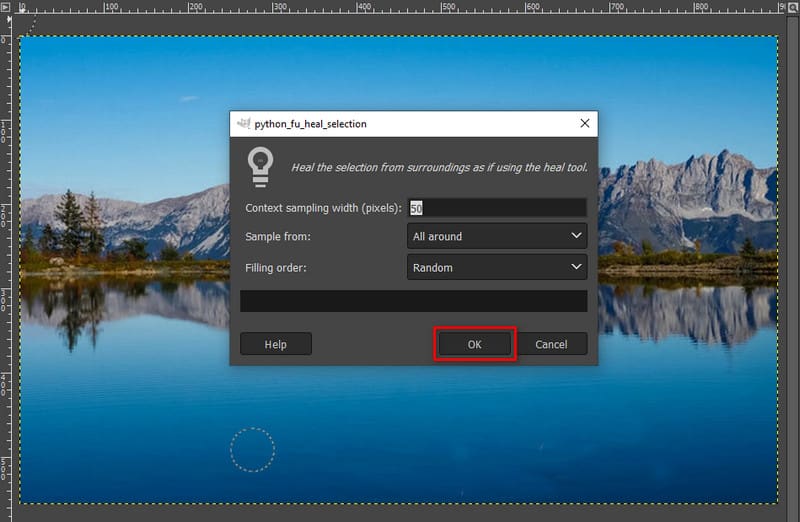
Als alles klaar is, sla je je afbeelding op zonder watermerk. Eindelijk kunt u het gebruiken voor uw behoeften.
Deel 2. Beste alternatief voor GIMP
Als u de bovenstaande methoden ingewikkeld vindt en op zoek bent naar een alternatief voor GIMP, dan hebben wij de oplossing voor u! Een van de beste alternatieven die wij aanbevelen is ArkThinker Gratis watermerkverwijderaar online. Het is een speciale watermerkverwijderaar die logo's, tekst, stempels en meer kan verwijderen. De tool ondersteunt ook verschillende soorten afbeeldingsformaten, zoals JPG, JPEG, PNG, enzovoort. Het past ook AI-technologie toe om watermerken van uw foto's te wissen. Het herstelt dus de originele afbeelding nadat het watermerk is verwijderd. Bovendien behoudt het de kwaliteit van uw foto's. Hier leest u hoe u het watermerk kunt verwijderen met dit platform:
Upload de foto met watermerk.
Ga naar de officiële website van ArkThinker Gratis watermerkverwijderaar online. Eenmaal daar klikt u op de knop Bestand toevoegen aan Start om te beginnen. Kies nu Afbeelding uploaden om de afbeelding met een watermerk toe te voegen.

Kies en verwijder het watermerk.
Gebruik het selectiegereedschap zoals Lasso, Veelhoek en Penseel om het watermerkgedeelte te kiezen. Zodra u klaar bent met de selectie, klikt u op de knop Verwijderen. Vervolgens begint het verwijderingsproces.
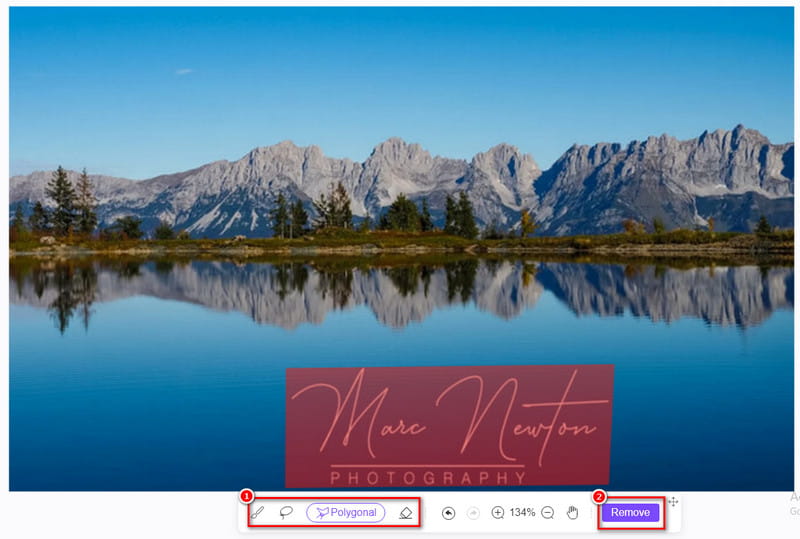
Sla de foto op.
Als u tevreden bent, klikt u op de knop Downloaden om uw afbeeldingen te exporteren. U kunt het ook eerst bijsnijden voordat u het opslaat.
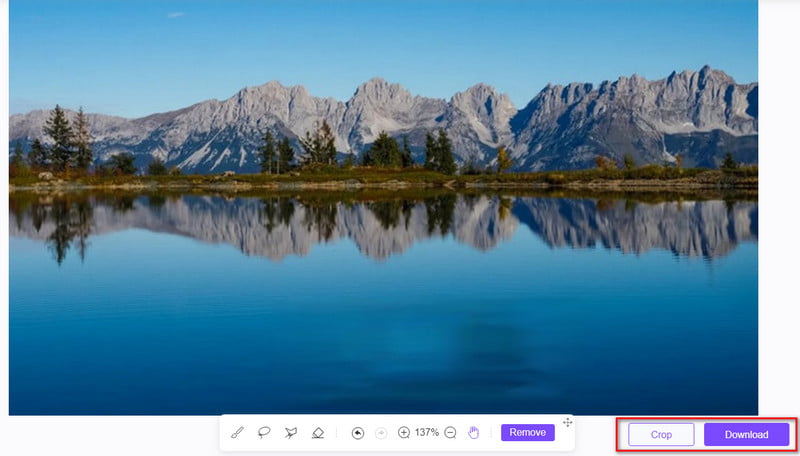
Deel 3. Veelgestelde vragen over het verwijderen van watermerk met GIMP
Is GIMP-watermerkverwijdering veilig te gebruiken?
Natuurlijk! GIMP zelf is veilig te installeren en te gebruiken op uw computer. Ga naar de officiële website om het te downloaden. Wat betreft het verwijderen van watermerken: het is ook veilig als het op verantwoorde wijze en binnen wettelijke grenzen wordt gebruikt. Zorg er altijd voor dat u het recht heeft om de afbeeldingen te wijzigen.
Hoe verwijder ik een semi-transparant watermerk met GIMP?
Bij het verwijderen van semi-transparante watermerken gebruikt GIMP een resynthesizer. Maar houd er rekening mee dat u een resynthesizer-plug-in in uw browser moet hebben geïnstalleerd. Hier leest u hoe u semi-transparant watermerk kunt verwijderen met GIMP:
Stap 1. Upload de afbeelding met een watermerk op de tool. Gebruik een selectiemarkering (gratis gereedschap of schaargereedschap) om het watermerk te kiezen.
Stap 2. Ga vervolgens naar Filters en klik op Verbeteren bij de optie. Druk daarna op de optie Genezen in het submenu. Geef vervolgens de nodige gegevens op.
Stap 3. Klik ten slotte op de knop OK om door te gaan. Dan heb je je afbeelding zonder watermerk. Sla de bewerkte foto op uw computer op.
Kan ik GIMP gebruiken om watermerken uit video's te verwijderen?
GIMP is in de eerste plaats een afbeeldingseditor en de bijbehorende hulpmiddelen zijn ontworpen voor statische afbeeldingen. Voor het verwijderen van watermerken uit video's is mogelijk videobewerkingssoftware nodig, en het proces kan complexer zijn.
Is het voor GIMP mogelijk om een nieuw watermerk aan een afbeelding toe te voegen?
Ja, met GIMP kunt u watermerken aan afbeeldingen toevoegen. U kunt een op tekst of afbeelding gebaseerd watermerk maken en de transparantie, positie en grootte ervan aanpassen. Vaak wordt dit gedaan om je eigen werk te beschermen of branding toe te voegen.
Conclusie
Om het samen te vatten, dat is hoe je een watermerk verwijdert met GIMP met behulp van 2 methoden. Afgezien daarvan moet u weten wat het beste alternatief voor watermerkverwijderaar is dat u kunt gebruiken. En dat is de ArkThinker Gratis watermerkverwijderaar online. Het is een hulpmiddel dat bijna alle soorten watermerken op uw foto's kan verwijderen. Het goede eraan is dat het 100% gratis is. Bovendien vereist het geen enkele vaardigheid om u te helpen watermerken te verwijderen. Probeer het vandaag nog te gebruiken om meer te weten te komen over de mogelijkheden ervan!
Wat vind je van dit bericht? Klik om dit bericht te beoordelen.
Uitstekend
Beoordeling: 4.9 / 5 (gebaseerd op 470 stemmen)
Vind meer oplossingen
Adobe Stock-watermerk uit afbeelding verwijderen [Volledige gids] Top 2 methoden om het Getty Images-watermerk snel te verwijderen Hoe Photoshop te gebruiken om watermerk effectief te verwijderen Hoe u een watermerk aan video kunt toevoegen op verschillende apparaten 2024 Verwijder watermerk uit video met 4 video-watermerkverwijderaars Volledige gids voor het verwijderen van Wondershare Filmora-watermerkRelatieve artikelen
- Bewerk afbeelding
- Geanimeerde GIF's bewerken en bijsnijden op 4 effectieve manieren
- 10 GIF-converters om te converteren tussen afbeeldingen/video's en GIF's
- Beste GIF-editortools die geschikt zijn voor alle computers en apparaten
- Hoe GIF te maken van afbeeldingen op desktop en mobiele telefoon
- Snelle stappen voor het toevoegen van tekst aan een GIF met Caption Maker Tools
- Muziek toevoegen aan GIF: voeg muziek toe aan uw GIF na het converteren
- GIF Resizer: ultieme tools om het formaat van uw geanimeerde GIF te wijzigen
- [6 Tools] Hoe u een GIF-loopwijziging kunt instellen en deze voor altijd kunt afspelen
- GIF-snijder: GIF knippen met eenvoudige en snelle methoden
- Hoe Alamy-watermerk uit afbeeldingen te verwijderen (100% werkt)



